Pour les utilisateurs équipés d'un module Wifi SW0404
Il est possible que votre module WiFi refuse la connexion à la monture. Cela arrive par exemple avec la version 1.09 du module WiFi et la version 3.39 de la carte mère des montures Sky-Watcher. Dans ce cas précis, vous arrivez bien à "relier" votre SmartPhone au module WiFi via la connexion WiFi du téléphone, mais une fois dans SynScan App, le logiciel refuse de se connecter sans autre raison que "Connexion impossible, Erreur de communication...". Dans tous les cas, téléchargez et installez SynScan App pour PC : Cliquez-ici !
La version 1.10 du firmware du module WiFi résout ce problème. Pour effectuer la mise à jour :
- Téléchargez le fichier de mise à jour du module WiFi : Cliquez-ici !
- Démarrez votre monture et vérifiez que le module WiFi est bien aliménté (led orange clignottante)
- Connectez votre PC en WiFi au module
- Décompressez le fichier et démarrez le petit logiciel de mise à jour SynScanWiFi_FirmwareLoader.exe
- Normalement l'adresse 192.168.4.1 est celle utilisée par le module WiFi donc vous n'avez pas besoin de changer cette valeur
- Cliquez sur le bouton "Browse" puis sélectionnez le fichier SynScanWiFi_Ver_0110.SSWF
- Cliquez sur le bouton "Update" et attendez jusqu'à la fin de la mise à jour. L'initialisation peut prendre quelques secondes et la mise à jour durer également quelques instants.
- Une fois que l'application indique "Update complete...." déconnectez le PC de la liaison WiFi, éteignez la monture.
- Retentez la connexion avec l'application SynScan App de votre smartphone ou l'application SynScan App sur votre PC

Pour les utilisateurs sur PC (ou Mac) équipés d'un câble EQMOD (EQDirect) type EM0001 ou EM0002 par exemple
La liaison s'établira de la même façon qu'avec le pilote EQMOD : globalement, il suffit de déterminer le numéro de port COM créé par le câble EQDirect lorsque vous le branchez sur le PC (voir le gestionnaire de périphériques).
- Branchez le câble EQMOD entre votre monture et votre PC
- Démarrez la monture et démarrez le PC. Ne branchez pas ce type de câbles "à chaud" quand la monture ou le PC est alimenté.
- Téléchargez et décompressez le fichier SynScan App pour PC : Cliquez-ici ! (pas besoin d'installation le logiciel est directement dans le dossier à décompresser)
- Si vous n'avez pas de logiciel permettant de décompresser une archive, utilisez 7-Zip, mais Windows doit savoir le faire (dossiers compressés).
- Démarrez le logiciel SynScan APP puis cliquez sur "Paramètres". Cliquez ensuite sur "Paramètres de connexion".
- Dans la fenêtre, ajustez le type de connexion à : "Port série"
- Ajustez le port COM par exemple "COM3" (si c'est bien le COM3 qui a été créé dans votre gestionnaire de périphériques)
- Ajustez le type de monture par défaut pour plus de simplicité, par exemple EQ (en haut de la fenêtre des paramètres de connexion)
- Laissez les autres paramètres d'origine. cliquez sur la flèche tout en haut de la fenêtre pour revenir en arrière.
De retour dans la fenêtre principale, cliquez sur le bouton "Connecter". La connexion devrait se faire immédiatement.
Liaison ASCOM avec SynScan APP
- Vous pouvez utiliser SynScan APP comme "lien" entre votre monture et vos autres logiciels d'astronomie. Pour ce faire, téléchargez le pilote ASCOM pour SynScan App : Cliquez-ici !
- La liaison sera du type : Logiciel d'astronomie (type Cartes Du Ciel)----> Pilote SynScan App ----> SynScan App ----> Monture
- Une fois le pilote ASCOM installé, vous le verrez dans la liste des pilotes ASCOM (fenêtre Ascom Telescope Chooser) de votre logiciel d'astronomie sous la forme "SynScan App Driver".
Notez que l'application SynScan App doit être démarrée et connectée à la monture pour que le pilote ASCOM SynScan App Driver fonctionne.
Si la liaison EQMOD ou SynScan APP vous déçoivent, utilisez GS Server !
En effet cette nouvelle solution permet de remplacer à la fois les logiciels Sky-Watcher et le "vieillissant" EQMOD. Cliquez-ici !


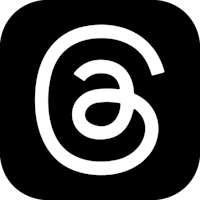


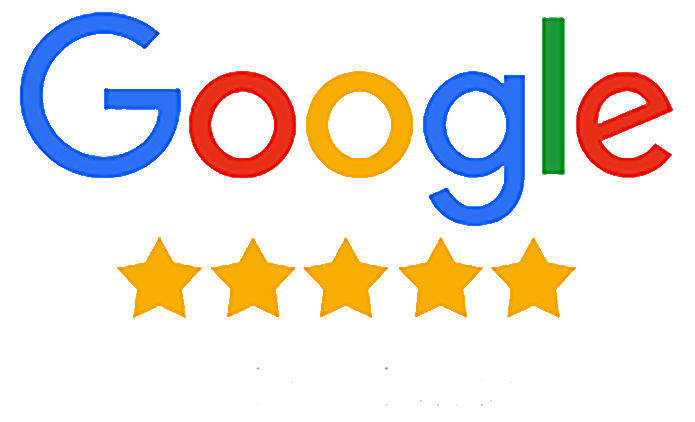
 Paiements CB en ligne sécurisés !
Paiements CB en ligne sécurisés !